Configuration d'EAP-TLS sur le WLC 9800 avec CA interne ISE
Options de téléchargement
-
ePub (3.6 MB)
Consulter à l’aide de différentes applications sur iPhone, iPad, Android ou Windows Phone -
Mobi (Kindle) (2.5 MB)
Consulter sur un appareil Kindle ou à l’aide d’une application Kindle sur plusieurs appareils
Langage exempt de préjugés
Dans le cadre de la documentation associée à ce produit, nous nous efforçons d’utiliser un langage exempt de préjugés. Dans cet ensemble de documents, le langage exempt de discrimination renvoie à une langue qui exclut la discrimination en fonction de l’âge, des handicaps, du genre, de l’appartenance raciale de l’identité ethnique, de l’orientation sexuelle, de la situation socio-économique et de l’intersectionnalité. Des exceptions peuvent s’appliquer dans les documents si le langage est codé en dur dans les interfaces utilisateurs du produit logiciel, si le langage utilisé est basé sur la documentation RFP ou si le langage utilisé provient d’un produit tiers référencé. Découvrez comment Cisco utilise le langage inclusif.
À propos de cette traduction
Cisco a traduit ce document en traduction automatisée vérifiée par une personne dans le cadre d’un service mondial permettant à nos utilisateurs d’obtenir le contenu d’assistance dans leur propre langue. Il convient cependant de noter que même la meilleure traduction automatisée ne sera pas aussi précise que celle fournie par un traducteur professionnel.
Table des matières
Introduction
Ce document décrit l'authentification EAP-TLS à l'aide de l'autorité de certification du moteur Identity Services Engine pour authentifier les utilisateurs.
Conditions préalables
Composants utilisés
Les informations contenues dans ce document sont basées sur les versions de matériel et de logiciel suivantes :
- Contrôleur sans fil : C9800-40-K9 exécutant 17.09.04a
- Cisco ISE : Exécution du correctif 4 de la version 3
- Modèle AP : C9130AXI-D
- Commutateur : 9200-L-24P
The information in this document was created from the devices in a specific lab environment. All of the devices used in this document started with a cleared (default) configuration. Si votre réseau est en ligne, assurez-vous de bien comprendre l’incidence possible des commandes.
Informations générales
La plupart des entreprises disposent de leur propre autorité de certification qui délivre des certificats aux utilisateurs finaux pour l'authentification EAP-TLS. ISE inclut une autorité de certification intégrée qui peut être utilisée pour générer des certificats pour les utilisateurs à utiliser dans l'authentification EAP-TLS. Dans les cas où il n'est pas possible d'utiliser une autorité de certification complète, l'utilisation de l'autorité de certification ISE pour l'authentification des utilisateurs devient avantageuse.
Ce document décrit les étapes de configuration requises pour utiliser efficacement l'autorité de certification ISE pour authentifier les utilisateurs sans fil. Flux d'authentification EAP-TLS
Flux d'authentification EAP-TLS
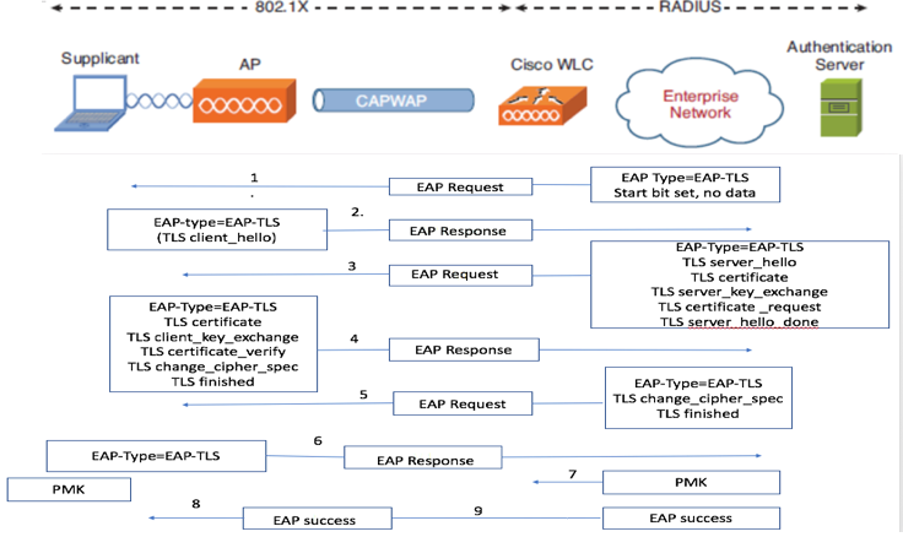 Flux d'authentification EAP-TLS
Flux d'authentification EAP-TLS
Étapes du flux EAP-TLS
- Le client sans fil s'associe au point d'accès (AP).
- À ce stade, le point d’accès n’autorise pas la transmission de données et envoie une demande d’authentification.
- Le client, agissant en tant que demandeur, répond avec une identité de réponse EAP.
- Le contrôleur de réseau local sans fil (WLC) transmet les informations d'ID utilisateur au serveur d'authentification.
- Le serveur RADIUS répond au client avec un paquet de démarrage EAP-TLS.
- La conversation EAP-TLS commence à ce stade.
- Le client renvoie une réponse EAP au serveur d'authentification, y compris un message de connexion client_hello avec un chiffre défini sur NULL.
- Le serveur d'authentification répond par un paquet Access-Challenge contenant :
TLS server_hello
Handshake message
Certificate
Server_key_exchange
Certificate request
Server_hello_done
9. Le client répond par un message de réponse EAP qui inclut :
Certificate (for server validation)
Client_key_exchange
Certificate_verify (to verify server trust)
Change_cipher_spec
TLS finished
10. Une fois l’authentification du client réussie, le serveur RADIUS envoie une demande d’accès contenant :
Change_cipher_spec
Handshake finished message
11. Le client vérifie le hachage pour authentifier le serveur RADIUS.
12. Une nouvelle clé de chiffrement est dérivée dynamiquement du secret lors de la connexion TLS.
13. Un message EAP-Success est envoyé du serveur à l’authentificateur, puis au demandeur.
14. Le client sans fil compatible EAP-TLS peut désormais accéder au réseau sans fil.
Configurer
Diagramme du réseau
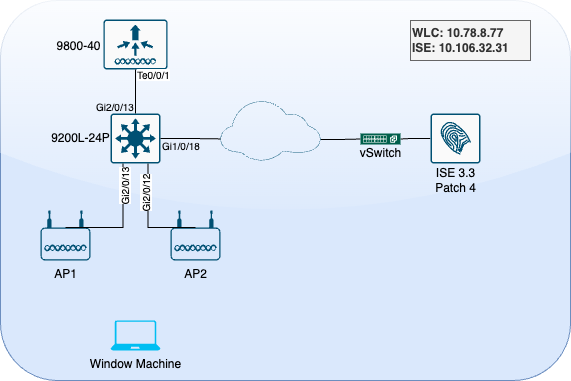 Topologie des travaux pratiques
Topologie des travaux pratiques
Configurations
Dans cette section, nous configurons deux composants : ISE et WLC 9800.
Configuration ISE
Voici les étapes de configuration du serveur ISE. Chaque étape est accompagnée de captures d'écran dans cette section pour fournir une assistance visuelle.
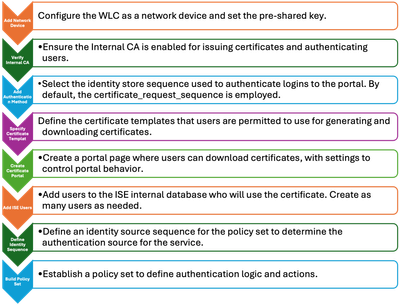 Étapes de configuration du serveur ISE
Étapes de configuration du serveur ISE
Ajout d'un périphérique réseau
Pour ajouter le contrôleur LAN sans fil (WLC) en tant que périphérique réseau, procédez comme suit :
- Accédez à Administration > Network Resources > Network Devices.
- Cliquez sur l'icône +Add pour lancer le processus d'ajout du WLC.
- Assurez-vous que la clé pré-partagée correspond à la fois au WLC et au serveur ISE pour permettre une communication correcte.
- Une fois que tous les détails sont correctement entrés, cliquez sur Submit dans le coin inférieur gauche pour enregistrer la configuration
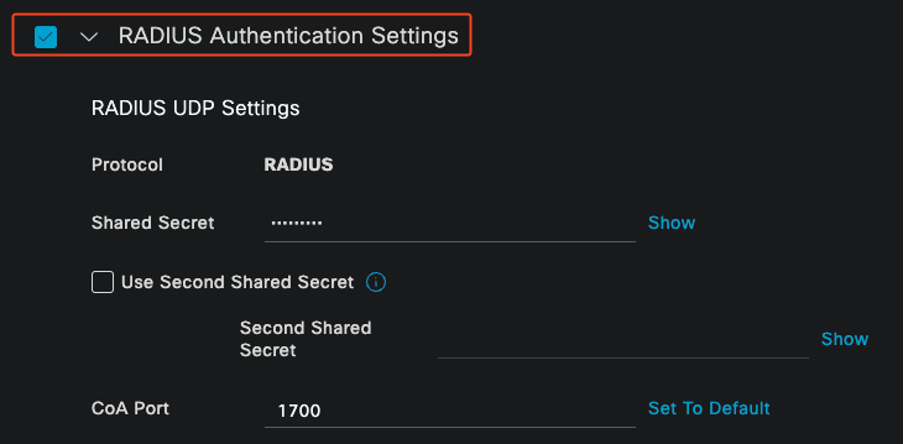 Ajout d'un périphérique réseau
Ajout d'un périphérique réseau
Vérifier la CA interne
Pour vérifier les paramètres de l'autorité de certification interne, procédez comme suit :
- Accédez à Administration > System > Certificates > Certificate Authority > Internal CA Settings.
- Assurez-vous que la colonne CA est activée pour confirmer que la CA interne est active.
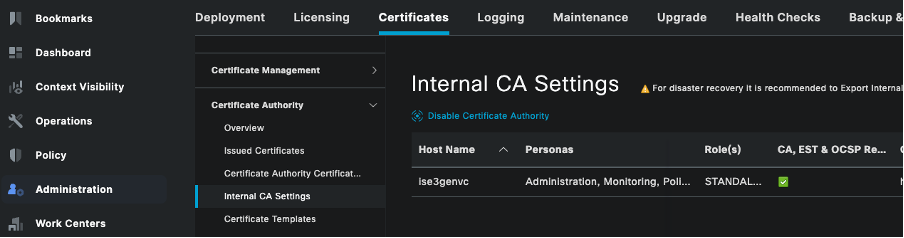 Vérifier la CA interne
Vérifier la CA interne
Ajouter une méthode d'authentification
Accédez à Administration > Identity Management > Identity Source Sequences. Ajoutez une séquence d'identité personnalisée pour contrôler la source de connexion au portail.
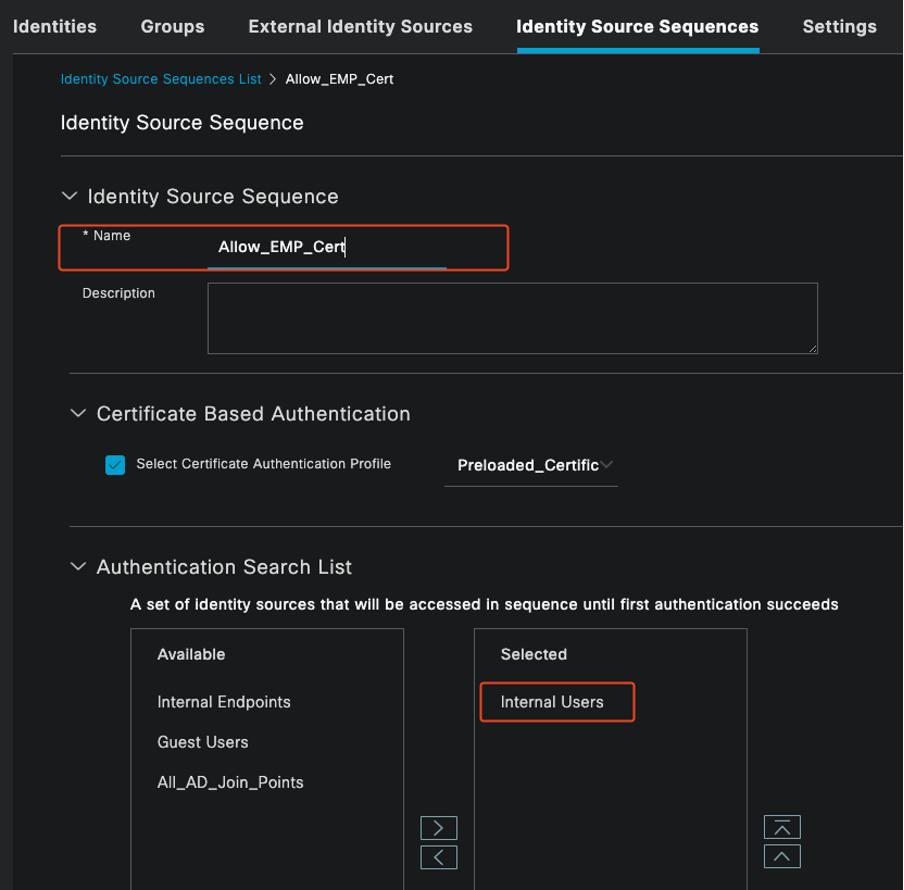 Méthode d'authentification
Méthode d'authentification
Spécifier le modèle de certificat
Pour spécifier un modèle de certificat, procédez comme suit :
Étape 1. Accédez à Administration > System > Certificates > Certificate Authority > Certificate Templates.
Étape 2. Cliquez sur l’icône +Add pour créer un nouveau modèle de certificat :
2.1 Attribuez un nom unique local au serveur ISE pour le modèle.
2.2 Assurez-vous que le nom commun (CN) est défini sur $UserName$.
2.3 Vérifiez que le nom alternatif du sujet (SAN) est mappé à l'adresse MAC.
2.4 Définissez le profil d'autorité de certification SCEP sur CA interne ISE.
2.5 Dans la section d'utilisation de clé étendue, activez l'authentification client.
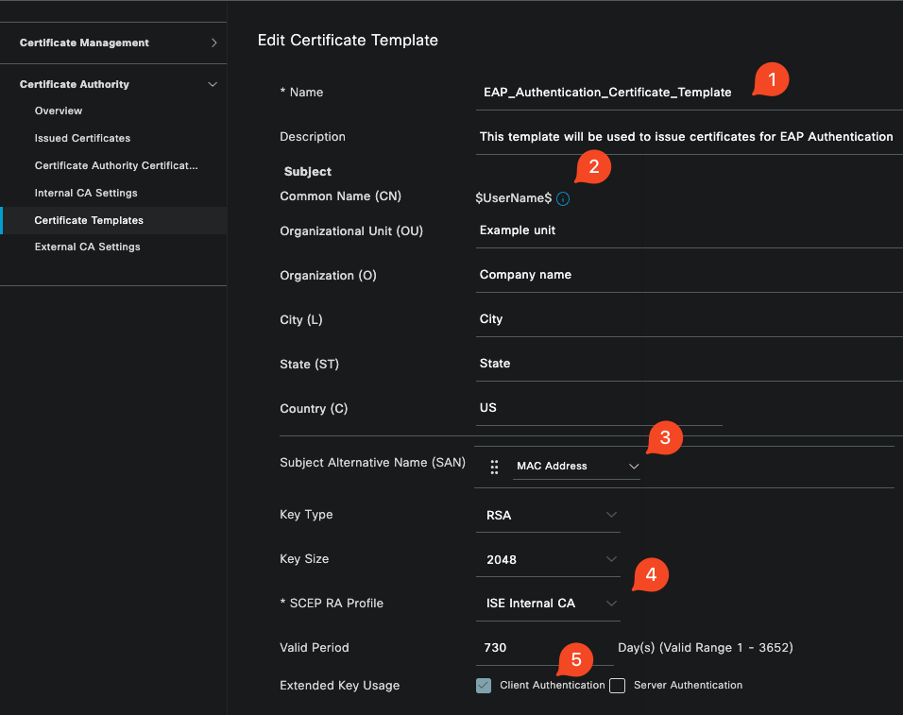 Modèle de certificat
Modèle de certificat
Créer un portail de certificats
Pour créer un portail de certificats pour la génération de certificats client, procédez comme suit :
Étape 1. Accédez à Administration > Device Portal Management > Certificate Provisioning.
Étape 2. Cliquez sur Créer pour configurer une nouvelle page de portail.
Étape 3. Attribuez un nom unique au portail pour faciliter son identification.
3.1. Choisissez le numéro de port sur lequel le portail doit fonctionner ; définissez cette valeur sur 8443.
3.2. Spécifiez les interfaces sur lesquelles ISE écoute ce portail.
3.3. Sélectionnez la balise de groupe de certificats comme groupe de certificats du portail par défaut.
3.4. Sélectionnez la méthode d'authentification, qui indique la séquence de stockage d'identité utilisée pour authentifier la connexion à ce portail.
3.5. Inclure les groupes autorisés dont les membres peuvent accéder au portail. Par exemple, sélectionnez le groupe d'utilisateurs Employé si vos utilisateurs appartiennent à ce groupe.
3.6. Définissez les modèles de certificat qui sont autorisés dans les paramètres de mise en service de certificat.
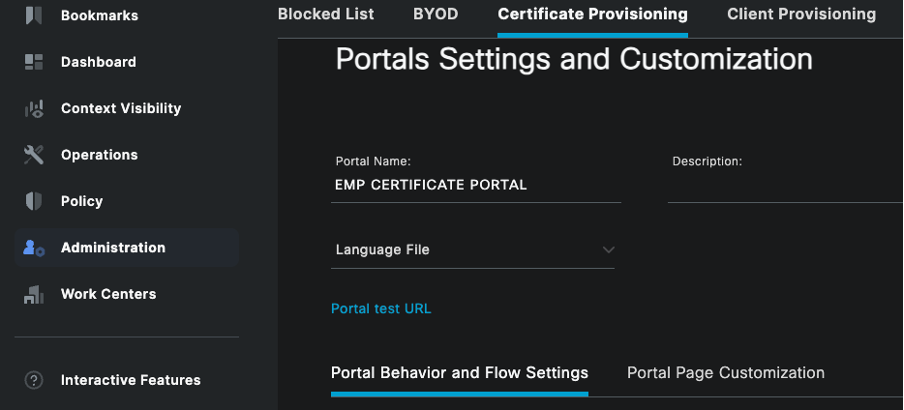
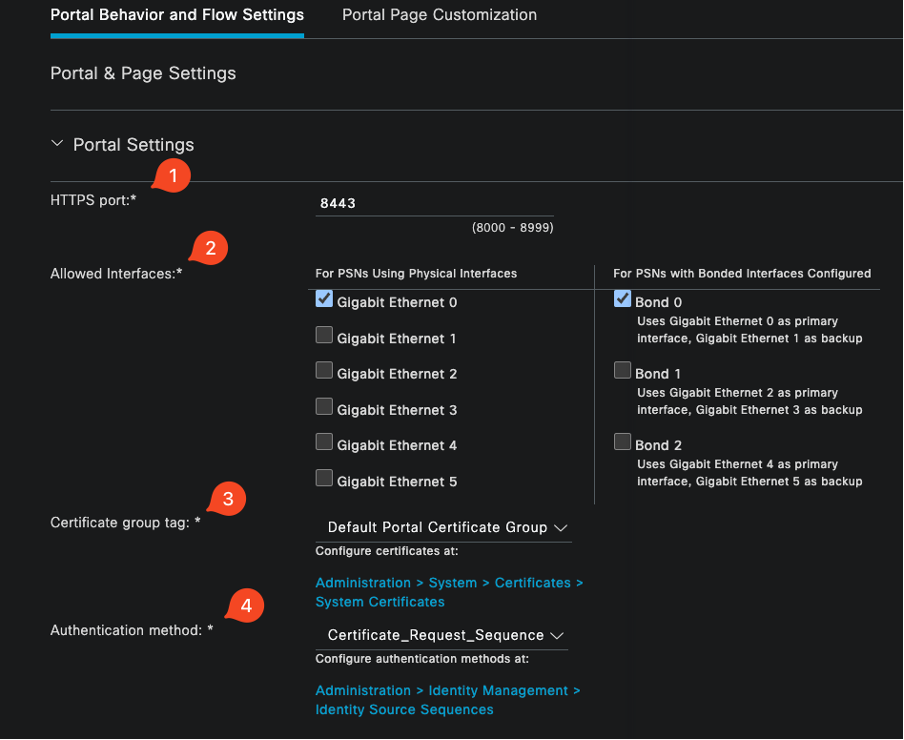
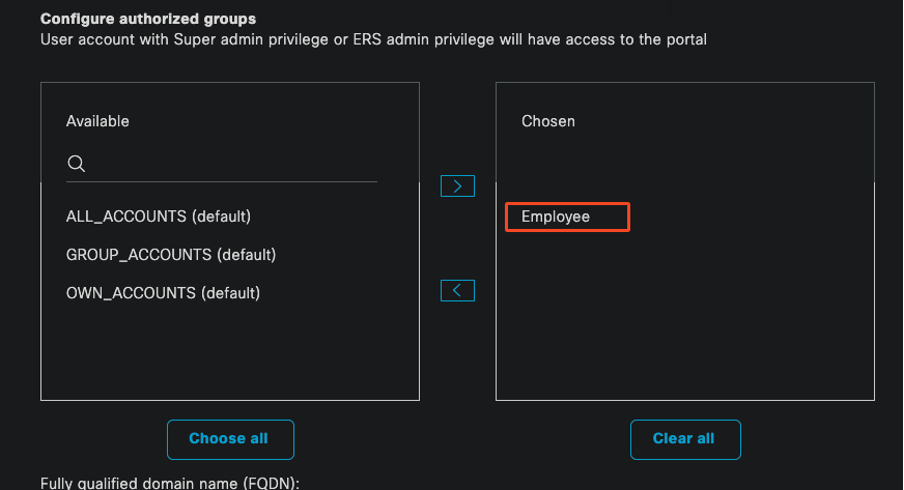
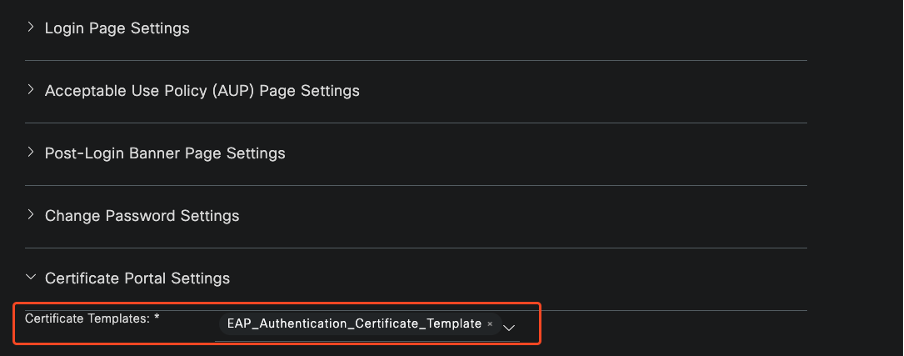 Configuration du portail de certificats
Configuration du portail de certificats
Une fois la configuration terminée, vous pouvez tester le portail en cliquant sur l'URL de test du portail. Cette action ouvre la page du portail.
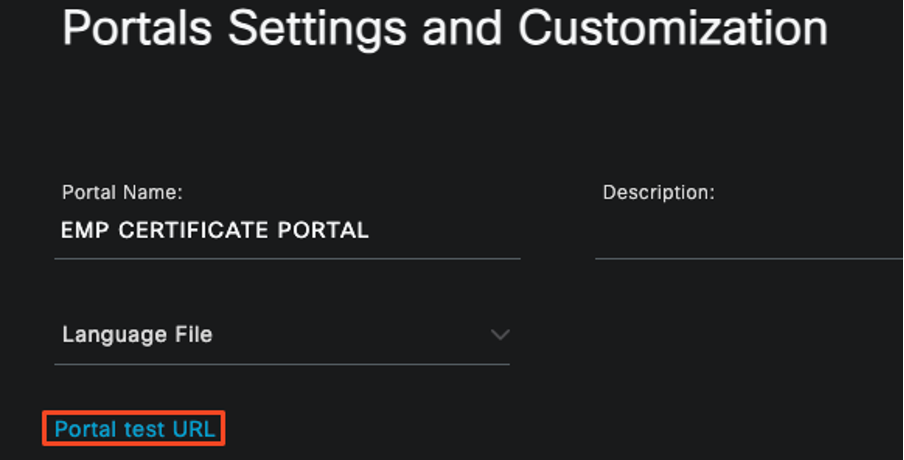 URL de la page Test Portal
URL de la page Test Portal
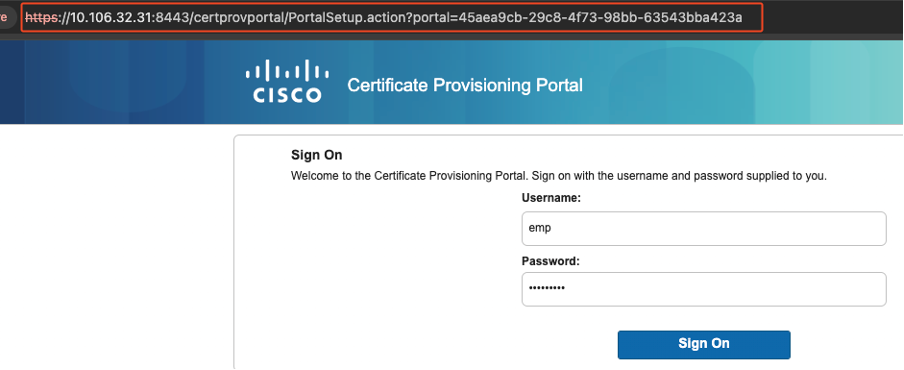 Page du portail
Page du portail
Ajouter un utilisateur interne
Pour créer un utilisateur pour l'authentification via le portail de certificats, procédez comme suit :
- Accédez à Administration > Identity Management > Identities > Users.
- Cliquez sur l'option pour ajouter un utilisateur au système.
- Sélectionnez les groupes d'identités d'utilisateurs auxquels l'utilisateur appartient. Dans cet exemple, affectez l'utilisateur au groupe Employé.
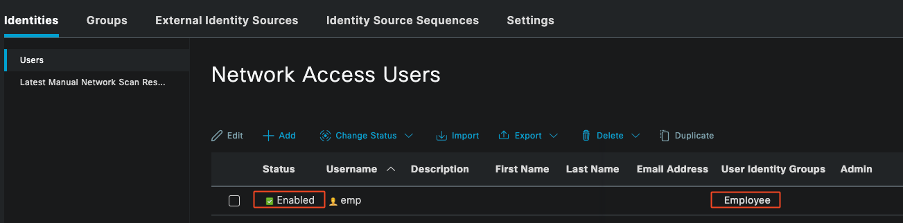 Ajout d'un utilisateur interne
Ajout d'un utilisateur interne
Configuration du portail d'approvisionnement de certificats ISE et de la stratégie RADIUS
La section précédente traitait de la configuration du portail de mise en service des certificats ISE. À présent, nous configurons les ensembles de stratégies ISE RADIUS pour autoriser l'authentification des utilisateurs.
- Configurer les ensembles de stratégies RADIUS ISE
- Rendez-vous à Policy > Policy Sets (Politique > Ensembles de politiques).
- Cliquez sur le signe plus (+) pour créer un nouveau jeu de stratégies.
Dans cet exemple, configurez un jeu de stratégies simple conçu pour authentifier les utilisateurs à l'aide de leurs certificats.
 Ensemble de stratégies
Ensemble de stratégies
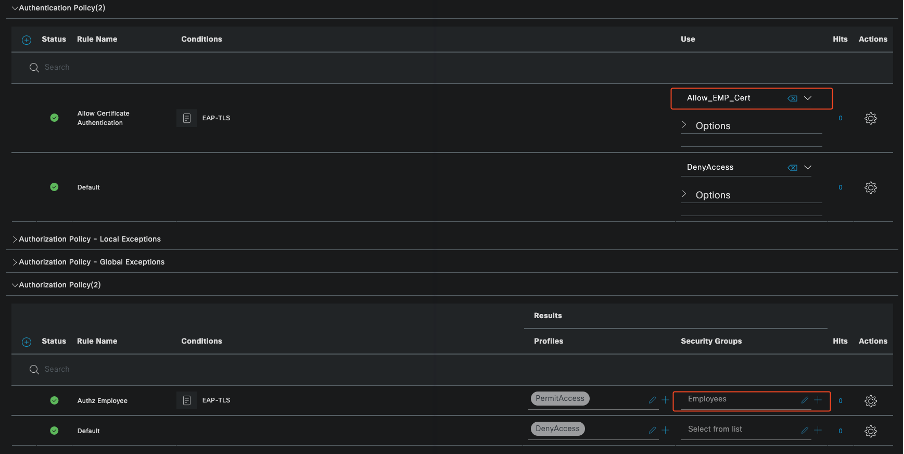 Ensemble de stratégies affichant les stratégies d'authentification et d'autorisation
Ensemble de stratégies affichant les stratégies d'authentification et d'autorisation
Configuration WLC 9800
Voici les étapes de configuration pour le WLC 9800. Chaque étape est accompagnée de captures d'écran dans cette section pour fournir une orientation visuelle.
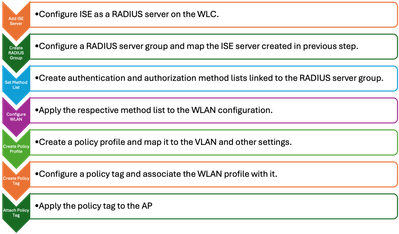 Étapes de configuration WLC
Étapes de configuration WLC
Ajouter un serveur ISE au WLC 9800
- Pour intégrer le serveur ISE au contrôleur LAN sans fil (WLC) 9800, procédez comme suit :
- Accédez à Configuration > Security > AAA.
- Cliquez sur le bouton Add pour inclure le serveur ISE dans la configuration WLC.
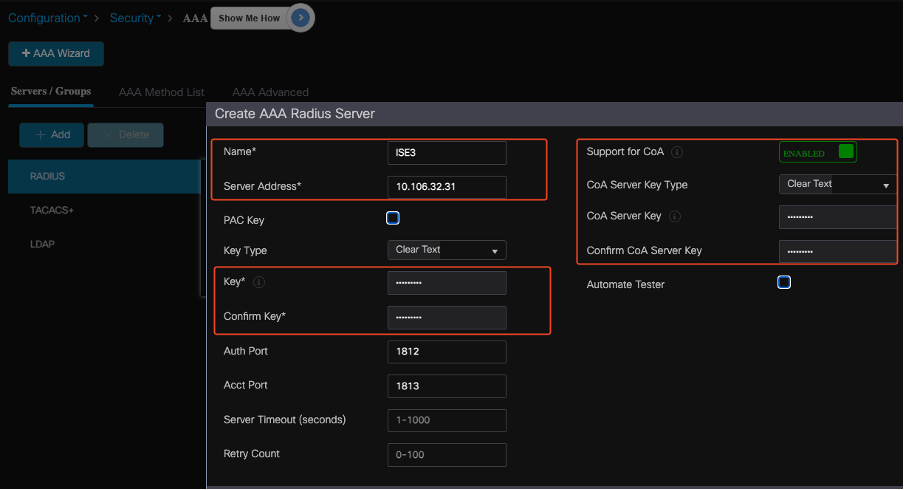 Ajout d'un serveur ISE dans le WLC
Ajout d'un serveur ISE dans le WLC
Une fois le serveur ajouté, il apparaît dans la liste des serveurs.
 Affichage des serveurs Radius
Affichage des serveurs Radius
Ajouter un groupe de serveurs sur le WLC 9800
Pour ajouter un groupe de serveurs sur le contrôleur LAN sans fil 9800, procédez comme suit :
- Accédez à Configuration > Security > AAA.
- Cliquez sur l'onglet Groupe de serveurs, puis sur Ajouter pour créer un nouveau groupe de serveurs.
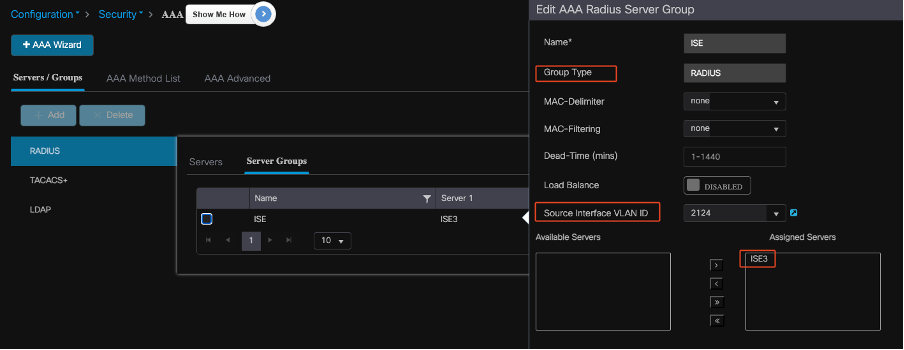 Mappage de serveurs ISE à un groupe de serveurs Radius
Mappage de serveurs ISE à un groupe de serveurs Radius
Configurer la liste de méthodes AAA sur le WLC 9800
Après avoir créé le groupe de serveurs, configurez la liste des méthodes d'authentification en procédant comme suit :
- Accédez à Configuration > Security > AAA > AAA Method List.
- Dans l'onglet Authentification, ajoutez une nouvelle liste de méthodes d'authentification.
- Définissez le type sur dot1x.
- Sélectionnez group comme type de groupe.
- Incluez les groupes de serveurs ISE que vous avez créés précédemment en tant que groupes de serveurs.
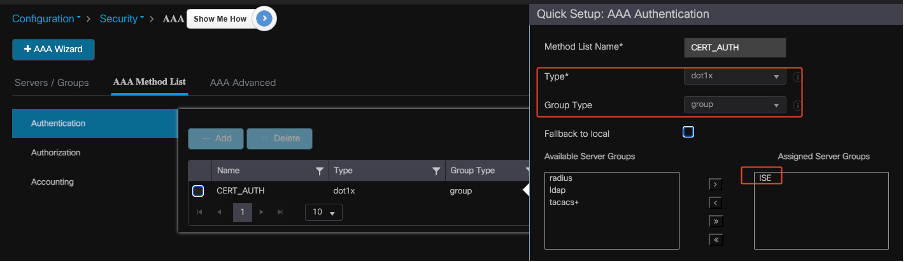 Création de listes de méthodes d'authentification
Création de listes de méthodes d'authentification
Configurer la liste des méthodes d'autorisation sur le WLC 9800
Pour configurer la liste des méthodes d'autorisation, procédez comme suit :
- Accédez à l'onglet Autorisation dans la section Liste de méthodes AAA.
- Cliquez sur Add pour créer une nouvelle liste de méthodes d'autorisation.
- Sélectionnez network comme type.
- Sélectionnez group comme type de groupe.
- Incluez le groupe de serveurs ISE en tant que groupe de serveurs.
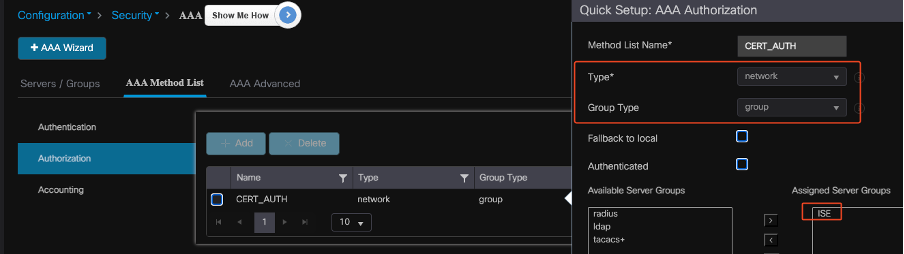 Ajout de la liste des méthodes d'autorisation
Ajout de la liste des méthodes d'autorisation
Créer un profil de stratégie sur le WLC 9800
Une fois la configuration du groupe RADIUS terminée, créez un profil de stratégie :
- Accédez à Configuration > Tags & Profiles > Policy.
- Cliquez sur Add pour créer un nouveau profil de stratégie.
- Sélectionnez les paramètres appropriés pour votre profil de stratégie. Dans cet exemple, tout est central et le VLAN LAB est utilisé comme VLAN client.
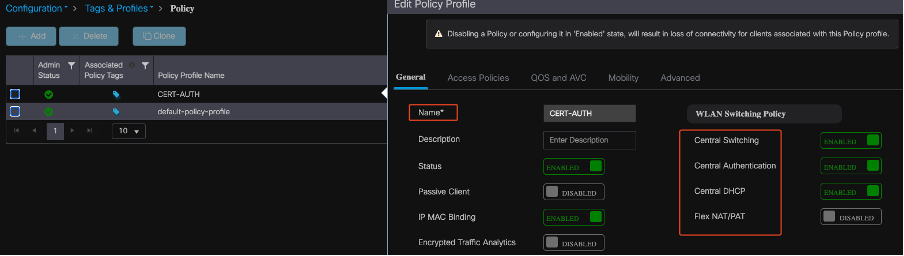 Configuration du profil de stratégie
Configuration du profil de stratégie
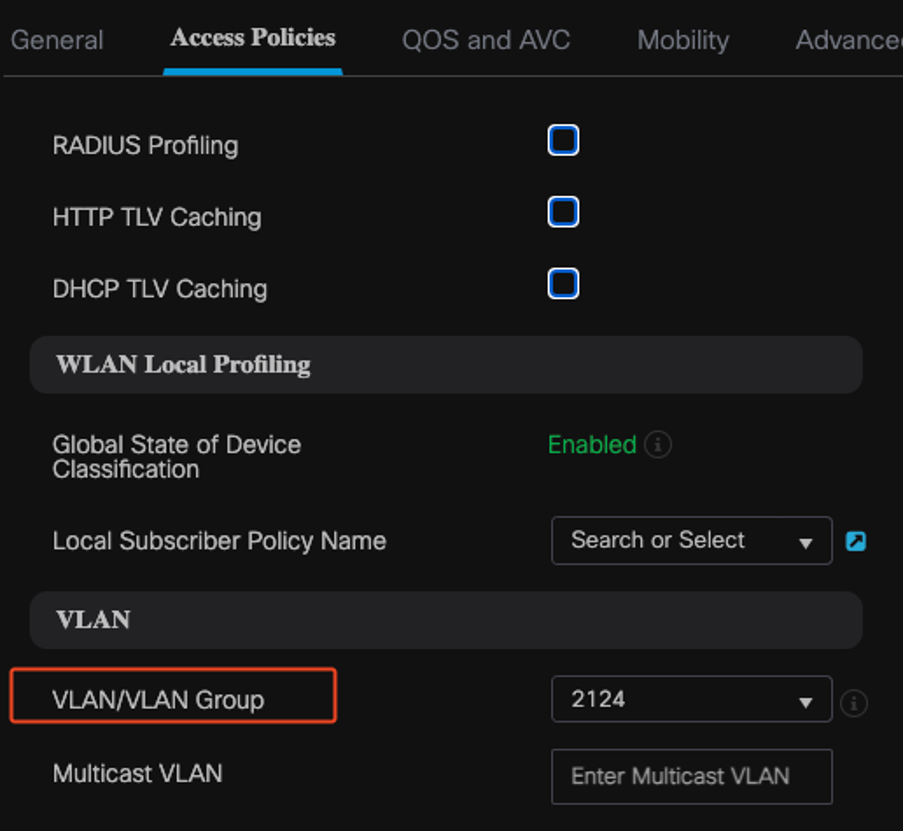 Mappage VLAN à stratégie
Mappage VLAN à stratégie
Lors de la configuration de l'autorisation RADIUS, assurez-vous que l'option AAA Override est activée dans l'onglet avancé des paramètres de profil de stratégie. Ce paramètre permet au contrôleur de réseau local sans fil d'appliquer des stratégies d'autorisation basées sur RADIUS aux utilisateurs et aux périphériques.
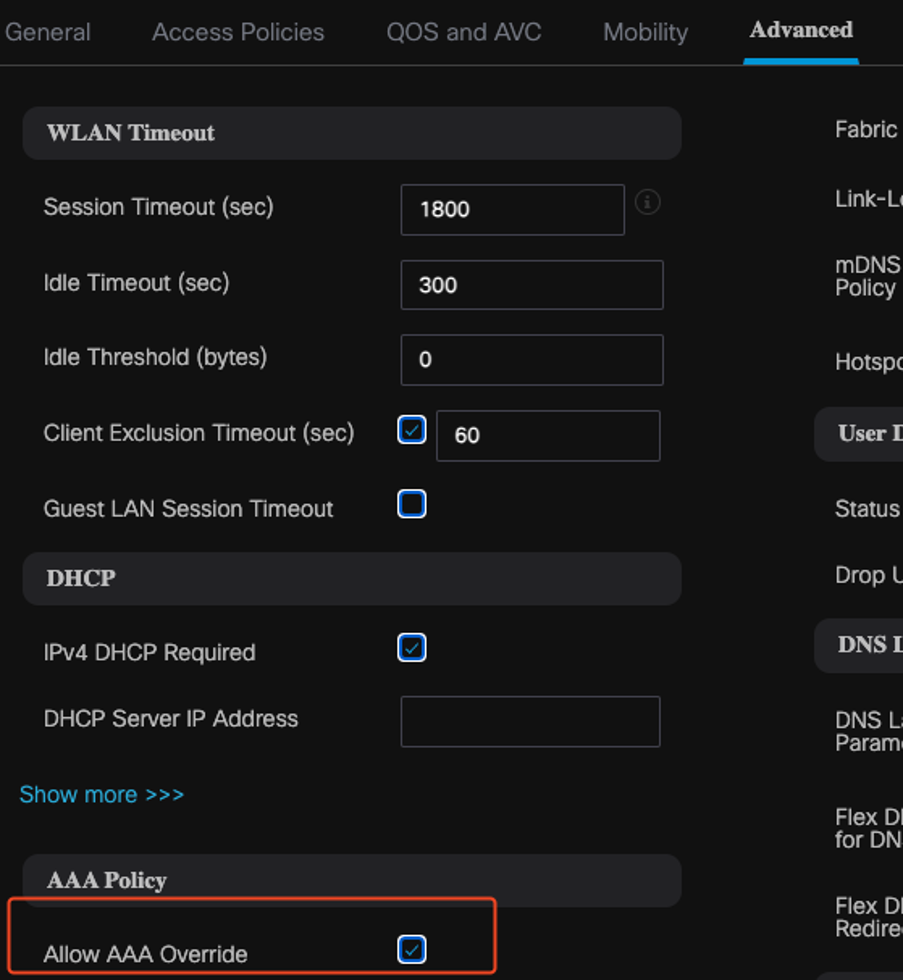 Remplacement AAA
Remplacement AAA
Créer un WLAN sur le WLC 9800
Pour configurer un nouveau WLAN avec l'authentification 802.1x, procédez comme suit :
- Accédez à Configuration > Tags & Profiles > WLANs.
- Cliquez sur Add pour créer un nouveau WLAN.
- Sélectionnez les paramètres d'authentification de couche 2 et activez l'authentification 802.1x.
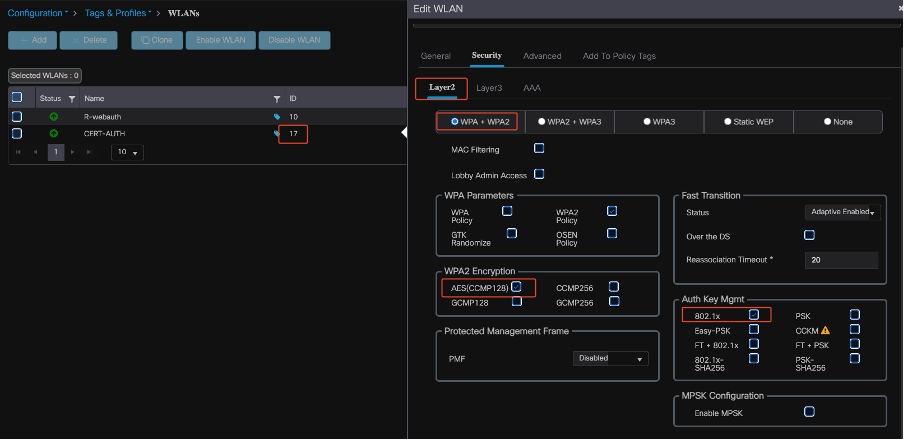 Configuration du profil WLAN
Configuration du profil WLAN
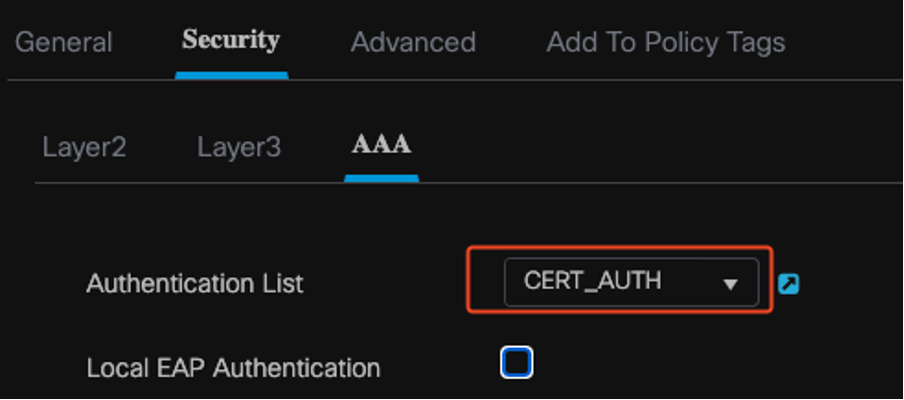 Profil WLAN vers carte de liste de méthodes
Profil WLAN vers carte de liste de méthodes
Mappage du WLAN avec le profil de stratégie sur le WLC 9800
Pour associer votre WLAN à un profil de stratégie, procédez comme suit :
- Accédez à Configuration > Tags & Profiles > Tags.
- Cliquez sur Add pour ajouter une nouvelle balise.
- Dans la section WLAN-POLICY, mappez le WLAN nouvellement créé au profil de stratégie approprié.
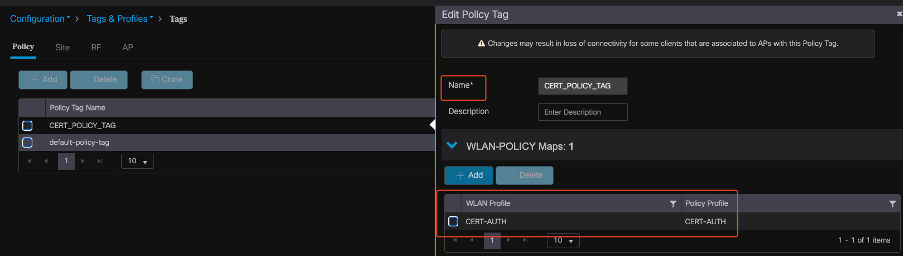 Configuration des balises des politiques
Configuration des balises des politiques
Mapper la balise de stratégie au point d'accès sur le WLC 9800
Pour attribuer la balise de stratégie à un point d'accès (AP), procédez comme suit :
- Accédez à Configuration > Tags & Profiles > Tags > AP.
- Accédez à la section Static dans la configuration AP.
- Cliquez sur le point d'accès spécifique que vous souhaitez configurer.
- Attribuez la balise de stratégie que vous avez créée au point d'accès sélectionné.
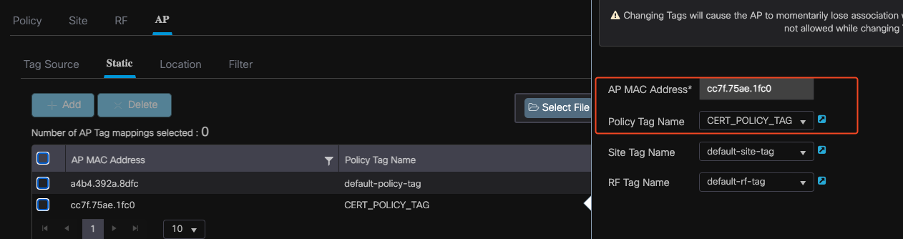 Attribution de balise AP
Attribution de balise AP
Exécution de la configuration du WLC après la fin de l'installation
aaa group server radius ISE
server name ISE3
ip radius source-interface Vlan2124
aaa authentication dot1x CERT_AUTH group ISE
aaa authorization network CERT_AUTH group ISE
aaa server radius dynamic-author
client 10.106.32.31 server-key Cisco!123
!
wireless profile policy CERT-AUTH
aaa-override
ipv4 dhcp required
vlan 2124
no shutdown
wlan CERT-AUTH policy CERT-AUTH
wlan CERT-AUTH 17 CERT-AUTH
security dot1x authentication-list CERT_AUTH
no shutdown
!
wireless tag policy CERT_POLICY_TAG
wlan CERT-AUTH policy CERT-AUTH
Créer et télécharger un certificat pour l'utilisateur
Pour créer et télécharger un certificat pour un utilisateur, procédez comme suit :
1. Demandez à l'utilisateur de se connecter au portail de certificats qui a été configuré précédemment.
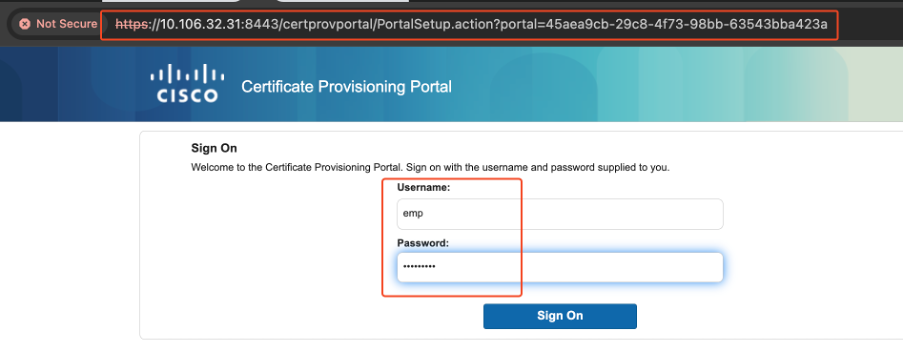 Accès au portail de certificats
Accès au portail de certificats
2. Acceptez la politique d'utilisation acceptable (AUP). L'ISE présente ensuite une page pour la génération de certificats.
3. Sélectionnez Générer un certificat unique (sans demande de signature de certificat).
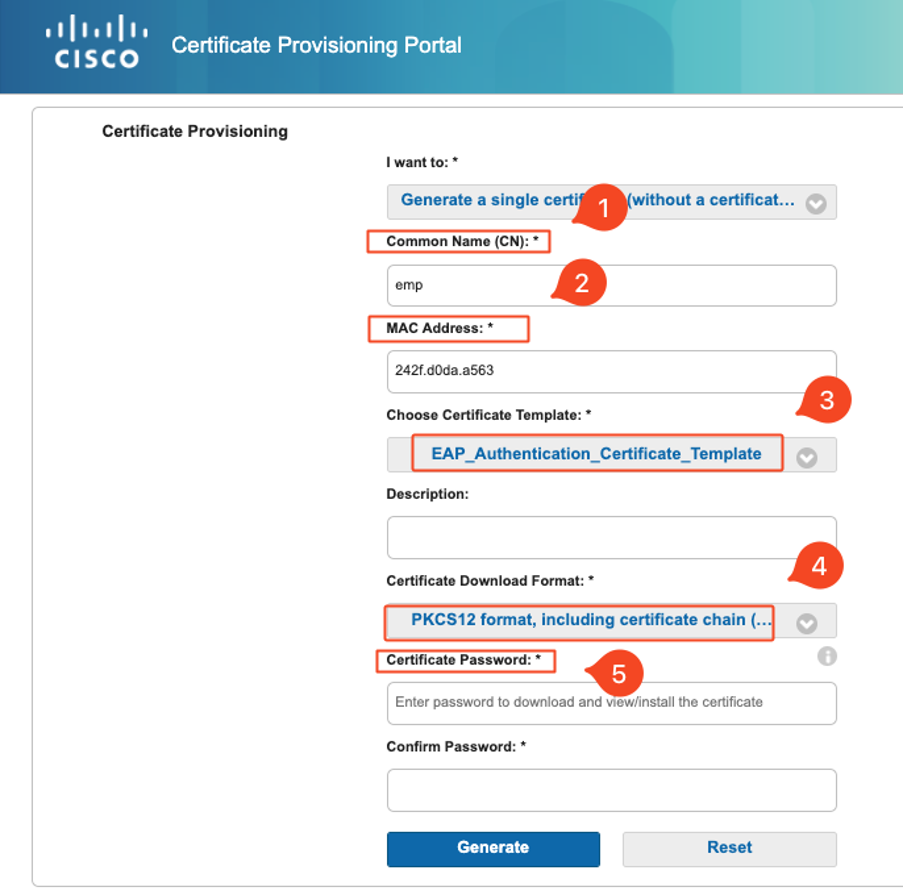 Génération du certificat
Génération du certificat
Pour générer un certificat via le portail d'approvisionnement de certificats, assurez-vous que les champs obligatoires suivants sont remplis :
- CN : Le serveur d'authentification utilise la valeur présentée dans le champ Nom commun du certificat client pour authentifier un utilisateur. Dans le champ Nom commun, saisissez le nom d'utilisateur (que vous avez utilisé pour vous connecter au portail d'approvisionnement de certificats).
- Adresse MAC : Subject Alternative Names (SAN) est une extension X.509 qui permet d'associer diverses valeurs à un certificat de sécurité. Cisco ISE, version 2.0 prend uniquement en charge les adresses MAC. Par conséquent, dans le champ d'adresse SAN/MAC.
- Modèle de certificat : Le modèle de certificat définit un ensemble de champs que l'autorité de certification utilise lors de la validation d'une demande et de l'émission d'un certificat. Des champs tels que le nom commun (CN) sont utilisés pour valider la demande (CN doit correspondre au nom d'utilisateur). D'autres champs sont utilisés par l'autorité de certification lors de l'émission du certificat.
- Mot de passe du certificat : Vous avez besoin d'un mot de passe de certificat pour sécuriser votre certificat. Vous devez fournir le mot de passe du certificat pour afficher le contenu du certificat et pour importer le certificat sur un périphérique.
- Votre mot de passe doit respecter les règles suivantes :
- Le mot de passe doit contenir au moins 1 lettre majuscule, 1 lettre minuscule et 1 chiffre
- Le mot de passe doit comporter entre 8 et 15 caractères
- Les caractères autorisés sont A-Z, a-z, 0-9, _, #
Une fois que tous les champs sont remplis, sélectionnez Generate pour créer et télécharger le certificat.
Installation de certificat sur un ordinateur Windows 10
Pour installer un certificat sur un ordinateur Windows 10, ouvrez la console MMC (Microsoft Management Console) en procédant comme suit :

Remarque : Ces instructions peuvent varier en fonction de votre installation de Windows. Nous vous recommandons donc de consulter la documentation Microsoft pour obtenir des détails spécifiques.
- Cliquez sur Démarrer, puis sur Exécuter.
- Tapez mmc dans la zone Run et appuyez sur Entrée. Microsoft Management Console s'ouvre.
- Ajouter un composant logiciel enfichable de certificat :
- Accédez à Fichier > Ajouter/Supprimer un composant logiciel enfichable.
- Sélectionnez Add, puis choisissez Certificates et cliquez sur Add.
- Sélectionnez Compte d'ordinateur, puis Ordinateur local, puis cliquez sur Terminer.
Ces étapes vous permettent de gérer les certificats sur votre ordinateur local.
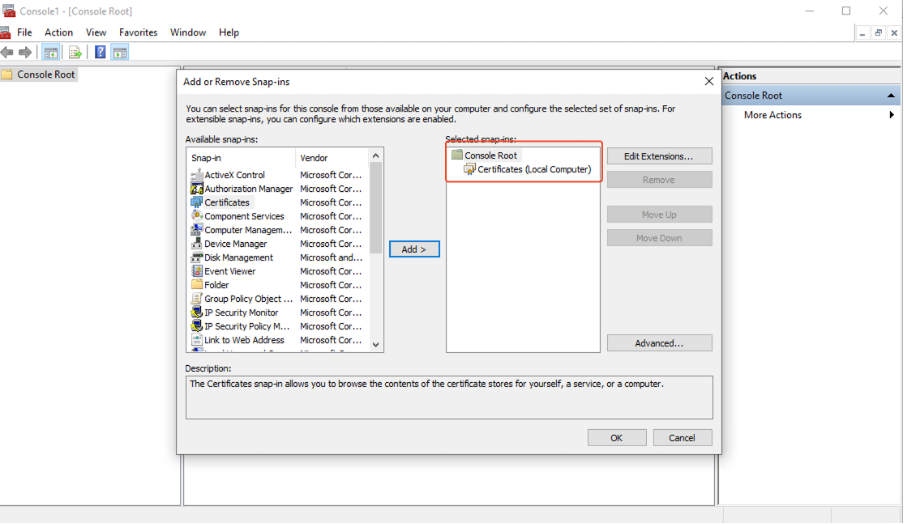 Console MMC Windows
Console MMC Windows
Étape 1. Importez le certificat :
1.1. Cliquez sur Action dans le menu.
1.2. Accédez à Toutes les tâches, puis sélectionnez Importer.
1.3. Passez en revue les invites pour localiser et sélectionner le fichier de certificat stocké sur votre ordinateur.
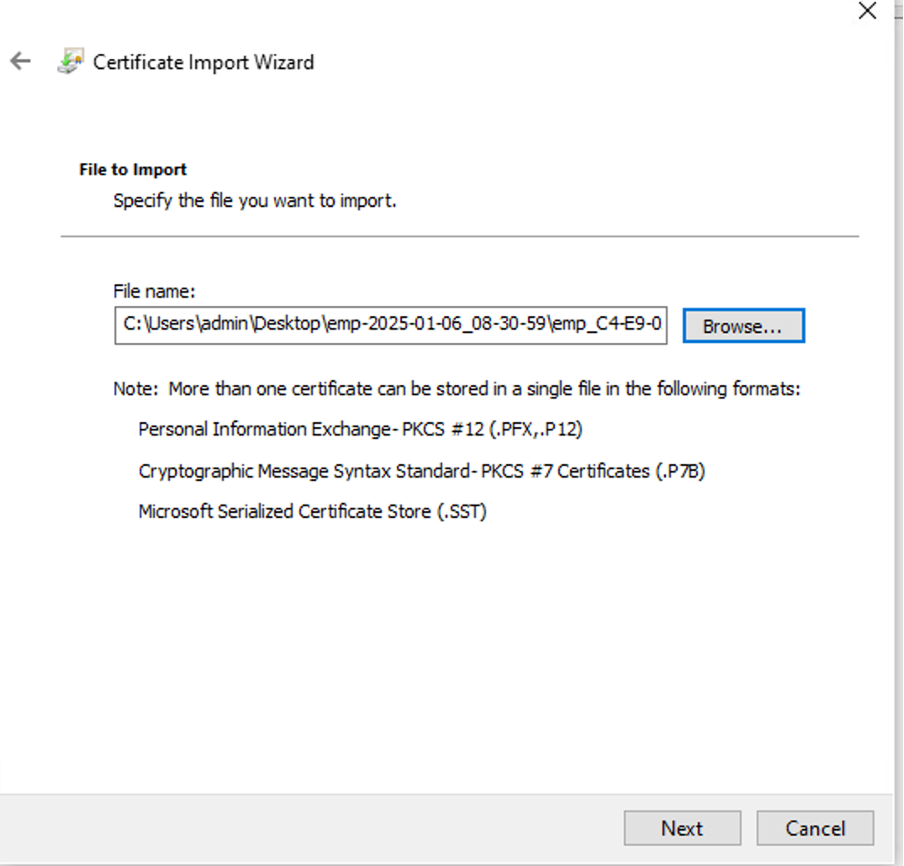 Importation du certificat
Importation du certificat
Au cours du processus d'importation de certificat, vous êtes invité à entrer le mot de passe que vous avez créé lors de la génération du certificat sur le portail. Assurez-vous que vous entrez ce mot de passe correctement pour importer et installer le certificat sur votre ordinateur.
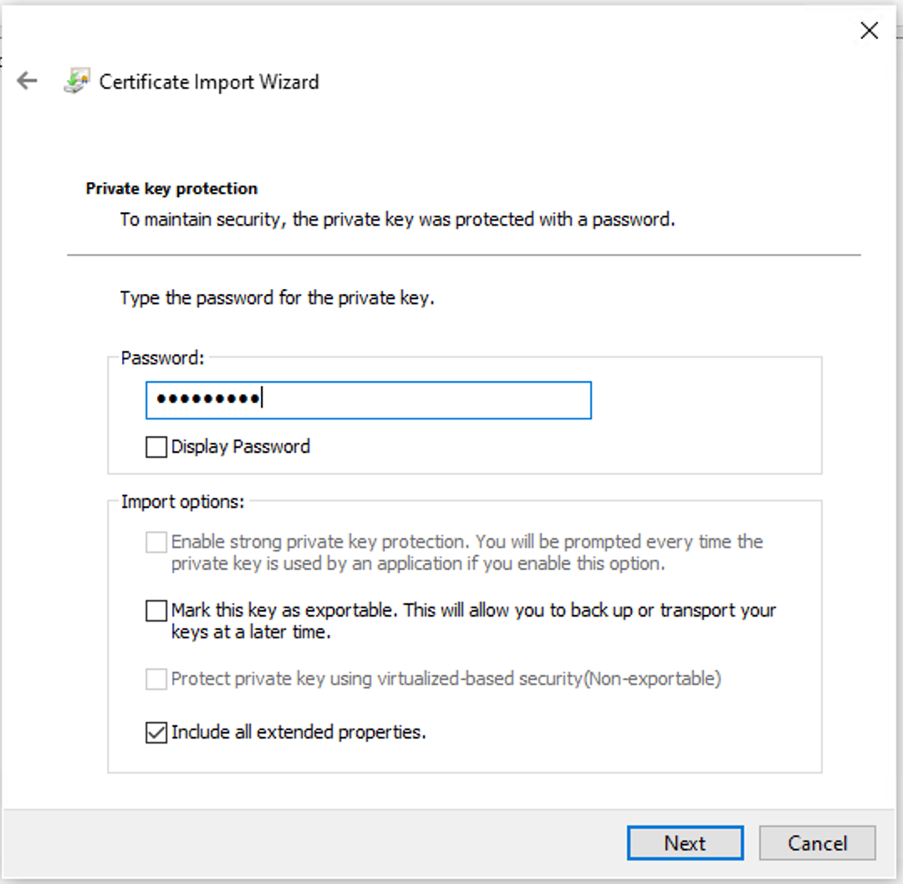 Saisie du mot de passe du certificat
Saisie du mot de passe du certificat
Étape 2. Déplacer les certificats vers les dossiers appropriés :
2.1. Ouvrez Microsoft Management Console (MMC) et accédez au dossier Certificats (Ordinateur local) > Personal.
2.2. Examinez les certificats et déterminez leur type (par exemple, Autorité de certification racine, Autorité de certification intermédiaire ou Personnel).
2.3. Déplacer chaque certificat vers le magasin approprié :
2.4. Certificats d’autorité de certification racine : Passer aux autorités de certification racine de confiance.
2.5. Certificats d’autorité de certification intermédiaires : Passer aux autorités de certification intermédiaires.
2.6. Certificats personnels : Laissez dans le dossier Personnel.
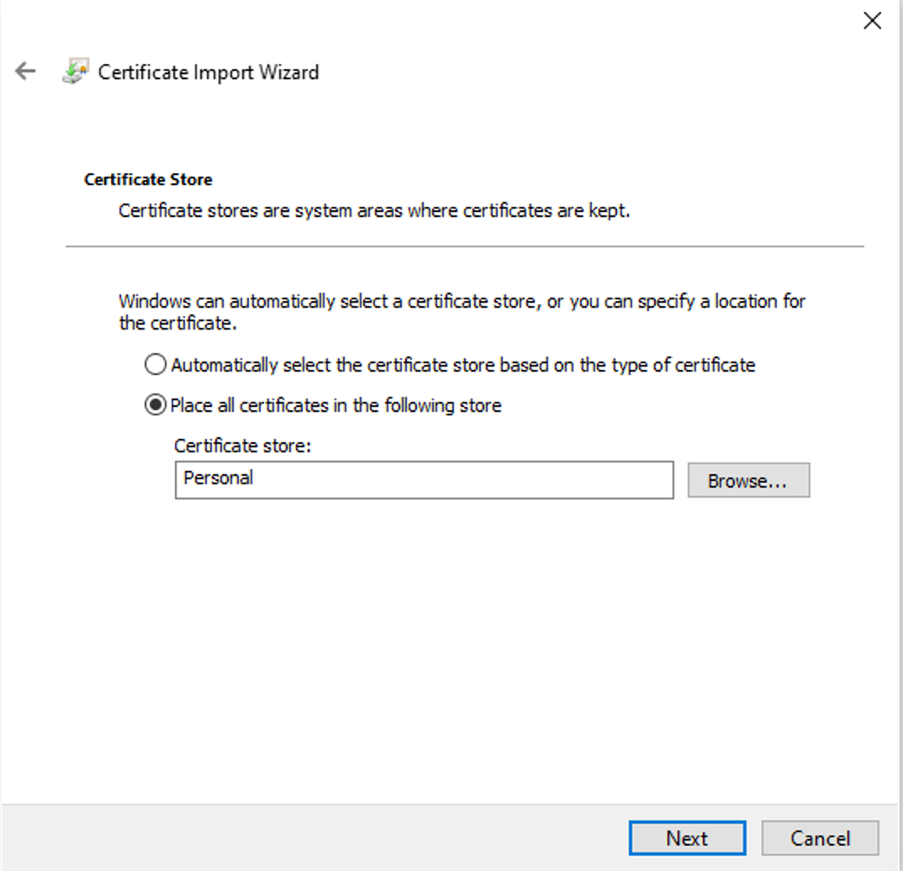 Stockage des certificats dans le dossier personnel
Stockage des certificats dans le dossier personnel
 Déplacement de certificats dans leurs magasins
Déplacement de certificats dans leurs magasins
Connexion de l'ordinateur Windows
Une fois les certificats déplacés vers les magasins appropriés, procédez comme suit pour vous connecter au WLAN :
- Cliquez sur l'icône network dans la barre d'état système pour afficher les réseaux sans fil disponibles.
- Recherchez et cliquez sur le nom du WLAN auquel vous souhaitez vous connecter.
- Cliquez sur Connect et poursuivez avec toutes les invites supplémentaires pour terminer le processus de connexion en utilisant votre certificat pour l'authentification.
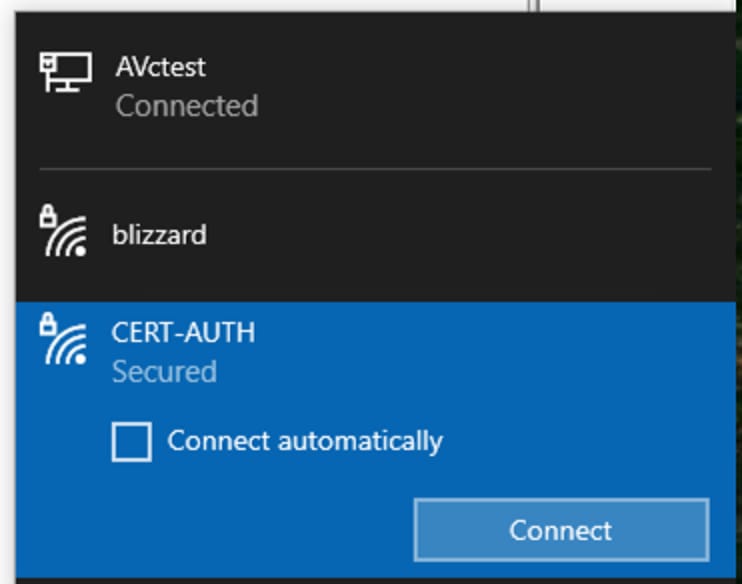 Connexion au réseau sans fil
Connexion au réseau sans fil
Lorsque vous y êtes invité pendant le processus de connexion au WLAN, sélectionnez l'option Connect using a certificate.
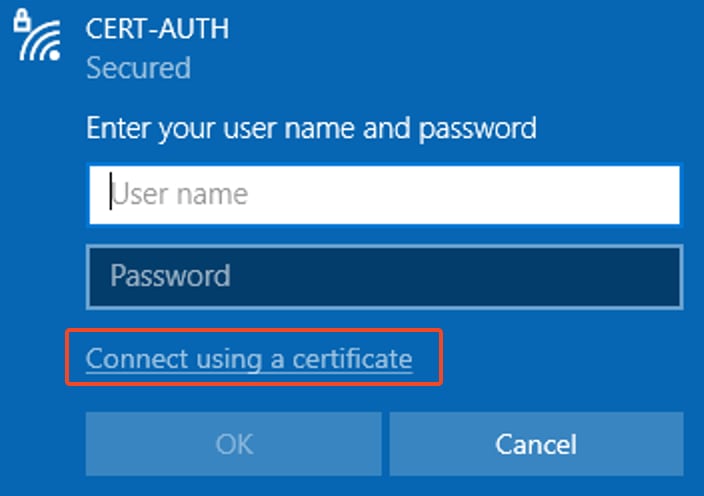 Utilisation du certificat comme informations d'identification
Utilisation du certificat comme informations d'identification
Cela vous permet de vous connecter au réseau sans fil à l'aide du certificat.
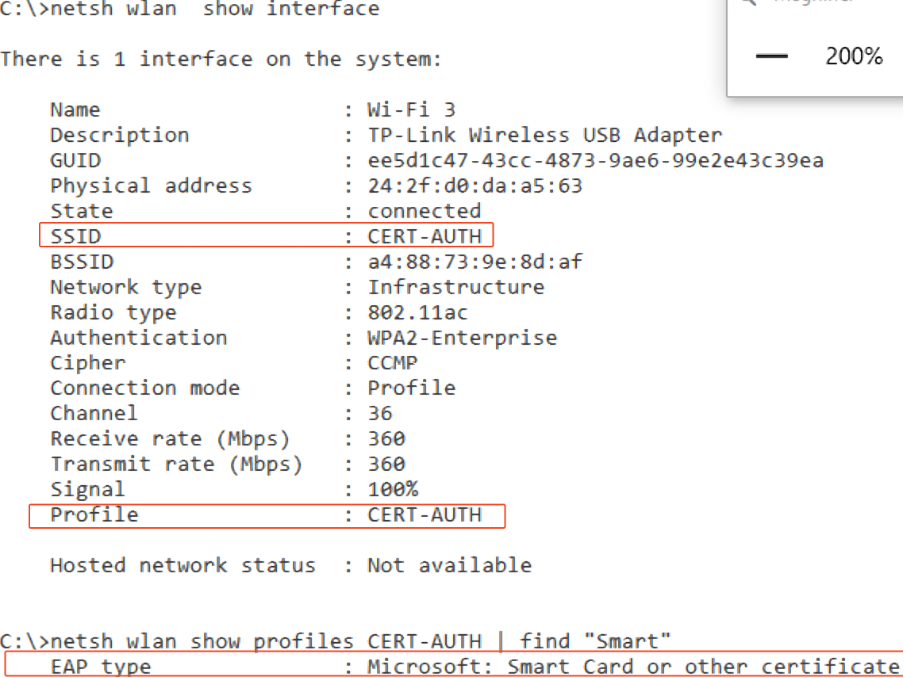 Vérification du profil sans fil
Vérification du profil sans fil
Vérifier
Vérifiez que le WLAN est diffusé par le WLC :
POD6_9800#show wlan summ
Number of WLANs: 2
ID Profile Name SSID Status Security
---------------------------------------------------------------------------------------------------------------------------------------------------------------------
17 CERT-AUTH CERT-AUTH UP [WPA2][802.1x][AES]
Vérifiez que le point d'accès est actif sur le WLC :
POD6_9800#show ap summ
Number of APs: 1
CC = Country Code
RD = Regulatory Domain
AP Name Slots AP Model Ethernet MAC Radio MAC CC RD IP Address State Location
----------------------------------------------------------------------------------------------------------------------------------------------------------
AP1 3 C9130AXI-D cc7f.75ae.1fc0 a488.739e.8da0 IN -D 10.78.8.78 Registered default location
Assurez-vous que le point d'accès diffuse le WLAN :
POD6_9800#show ap name AP1 wlan dot11 24ghz
Slot id : 0
WLAN ID BSSID
-------------------------
17 a488.739e.8da0
POD6_9800#show ap name AP1 wlan dot11 5ghz
Slot id : 1
WLAN ID BSSID
-------------------------
17 a488.739e.8daf
Client connecté via EAP-TLS :
POD6_9800#show wire cli summ
Number of Clients: 1
MAC Address AP Name Type ID State Protocol Method Role
-----------------------------------------------------------------------------------------------------------
242f.d0da.a563 AP1 WLAN 17 IP Learn 11ac Dot1x Local
POD6_9800#sho wireless client mac-address 242f.d0da.a563 detail | in username|SSID|EAP|AAA|VLAN
Wireless LAN Network Name (SSID): CERT-AUTH
BSSID : a488.739e.8daf
EAP Type : EAP-TLS
VLAN : 2124
Multicast VLAN : 0
VLAN : 2124
Journaux en direct Cisco Radius ISE :
 Journaux en direct ISE Radius
Journaux en direct ISE Radius
Type d'authentification détaillé :
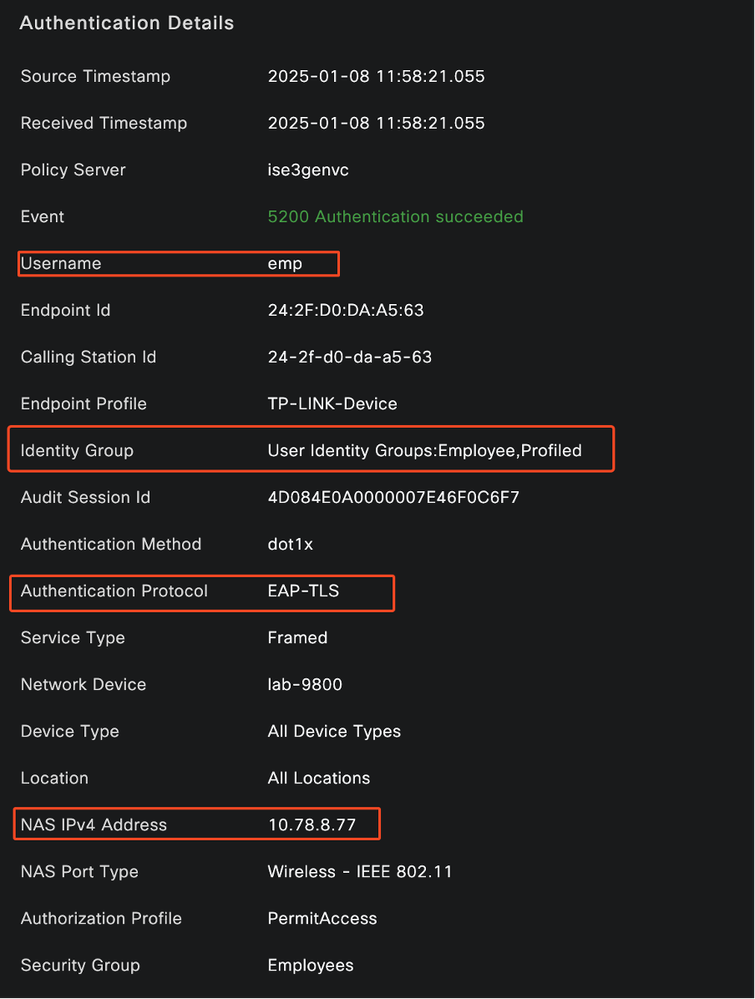 Journaux détaillés ISE
Journaux détaillés ISE
Capture EPC WLC montrant les paquets EAP-TLS :
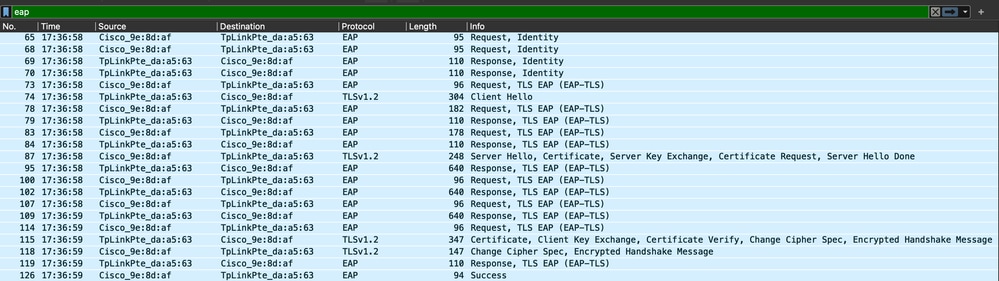 Capture WLC montrant la transaction EAP
Capture WLC montrant la transaction EAP
- Le paquet numéro 87 correspond à l'étape 8 du flux EAP-TLS décrit au début du document.
- Le paquet numéro 115 correspond à l'étape 9 du flux EAP-TLS décrit au début du document.
- Le paquet numéro 118 correspond à l'étape 10 du flux EAP-TLS décrit au début du document.
Suivi Radio Active (RA) montrant la connexion client : Cette trace RA est filtrée pour afficher quelques-unes des lignes pertinentes de la transaction d'authentification.
2025/01/08 11 58 20.816875191 {wncd_x_R0-2}{1} [ewlc-capwapmsg-sess] [15655] (debug) Envoi d'un message DTLS chiffré. Adresse IP dest 10.78.8.78[5256], longueur 499
2025/01/08 11 58 20.851392112 {wncd_x_R0-2}{1} [radius] [15655] (info) RADIUS Envoyer une demande d'accès à 10.106.33.23 1812 id 0/25, len 390
2025/01/08 11 58 20.871842938 {wncd_x_R0-2}{1} [radius] [15655] (info) RADIUS Reçu de l'id 1812/25 10.106.33.23 0, Access-Challenge, len 123
2025/01/08 11.58 20.872246323 {wncd_x_R0-2}{1} [dot1x] [15655] (info) [242f.d0da.a563 capwap_90800005] Paquet EAPOL envoyé - Version 3,EAPOL Type EAP, Payload Length 6, EAP-Type = EAP-TLS
2025/01/08 11.58 20.881960763 {wncd_x_R0-2}{1} [dot1x] [15655] (info) [242f.d0da.a563 capwap_90800005] Paquet EAPOL reçu - Version 1,EAPOL Type EAP, Payload Length 204, EAP-Type = EAP-TLS
2025/01/08 11 58 20.882292551 {wncd_x_R0-2}{1} [radius] [15655] (info) RADIUS Envoyer une demande d'accès à 10.106.33.23 1812 id 0/26, len 663
2025/01/08 11 58 20.926204990 {wncd_x_R0-2}{1} [radius] [15655] (info) RADIUS Reçu de l'id 1812/26 10.106.33.23 0, Access-Challenge, len 1135
2025/01/08 11.58 20.927390754 {wncd_x_R0-2}{1} [dot1x] [15655] (info) [242f.d0da.a563 capwap_90800005] Paquet EAPOL envoyé - Version 3,EAPOL Type EAP, Payload Length 1012, EAP-Type = EAP-TLS
2025/01/08 11.58 20.935081108 {wncd_x_R0-2}{1} [dot1x] [15655] (info) [242f.d0da.a563 capwap_90800005] Paquet EAPOL reçu - Version 1,EAPOL Type EAP, Payload Length 6, EAP-Type = EAP-TLS
2025/01/08 11 58 20.935405770 {wncd_x_R0-2}{1} [radius] [15655] (info) RADIUS Envoyer une demande d'accès à 10.106.33.23 1812 id 0/27, len 465
2025/01/08 11 58 20.938485635 {wncd_x_R0-2}{1} [radius] [15655] (info) RADIUS Reçu de l'id 1812/27 10.106.33.23 0, Access-Challenge, len 1131
2025/01/08 11.58 20.939630108 {wncd_x_R0-2}{1} [dot1x] [15655] (info) [242f.d0da.a563 capwap_90800005] Paquet EAPOL envoyé - Version 3,EAPOL Type EAP, Payload Length 1008, EAP-Type = EAP-TLS
2025/01/08 11.58 20.947417061 {wncd_x_R0-2}{1} [dot1x] [15655] (info) [242f.d0da.a563 capwap_90800005] Paquet EAPOL reçu - Version 1,EAPOL Type EAP, Payload Length 6, EAP-Type = EAP-TLS
2025/01/08 11 58 20.947722851 {wncd_x_R0-2}{1} [radius] [15655] (info) RADIUS Envoyer une demande d'accès à 10.106.33.23 1812 id 0/28, len 465
2025/01/08 11 58 20.949913199 {wncd_x_R0-2}{1} [radius] [15655] (info) RADIUS Reçu de l'id 1812/28 10.106.33.23 0, Access-Challenge, len 275
2025/01/08 11.58 20.950432303 {wncd_x_R0-2}{1} [dot1x] [15655] (info) [242f.d0da.a563 capwap_90800005] Paquet EAPOL envoyé - Version 3,EAPOL Type EAP, Payload Length 158, EAP-Type = EAP-TLS
2025/01/08 11.58 20.966862562 {wncd_x_R0-2}{1} [dot1x] [15655] (info) [242f.d0da.a563 capwap_90800005] Paquet EAPOL reçu - Version 1,EAPOL Type EAP, Payload Length 1492, EAP-Type = EAP-TLS
2025/01/08 11 58 20.967209224 {wncd_x_R0-2}{1} [radius] [15655] (info) RADIUS Envoyer une demande d'accès à 10.106.33.23 1812 id 0/29, len 1961
2025/01/08 11 58 20.971337739 {wncd_x_R0-2}{1} [radius] [15655] (info) RADIUS Reçu de l'id 1812/29 10.106.33.23 0, Access-Challenge, len 123
2025/01/08 11.58 20.971708100 {wncd_x_R0-2}{1} [dot1x] [15655] (info) [242f.d0da.a563 capwap_90800005] Paquet EAPOL envoyé - Version 3,EAPOL Type EAP, Payload Length 6, EAP-Type = EAP-TLS
2025/01/08 11.58 20.978742828 {wncd_x_R0-2}{1} [dot1x] [15655] (info) [242f.d0da.a563 capwap_90800005] Paquet EAPOL reçu - Version 1,EAPOL Type EAP, Payload Length 1492, EAP-Type = EAP-TLS
2025/01/08 11 58 20.979081544 {wncd_x_R0-2}{1} [radius] [15655] (info) RADIUS Envoyer une demande d'accès à 10.106.33.23 1812 id 0/30, len 1961
2025/01/08 11 58 20.982535977 {wncd_x_R0-2}{1} [radius] [15655] (info) RADIUS Reçu de l'id 1812/30 10.106.33.23 0, Access-Challenge, len 123
2025/01/08 11.58 20.982907200 {wncd_x_R0-2}{1} [dot1x] [15655] (info) [242f.d0da.a563 capwap_90800005] Paquet EAPOL envoyé - Version 3,EAPOL Type EAP, Payload Length 6, EAP-Type = EAP-TLS
2025/01/08 11.58 20.990141062 {wncd_x_R0-2}{1} [dot1x] [15655] (info) [242f.d0da.a563 capwap_90800005] Paquet EAPOL reçu - Version 1,EAPOL Type EAP, Payload Length 1492, EAP-Type = EAP-TLS
2025/01/08 11 58 20.990472026 {wncd_x_R0-2}{1} [radius] [15655] (info) RADIUS Envoyer une demande d'accès à 10.106.33.23 1812 id 0/31, len 1961
2025/01/08 11 58 20.994358525 {wncd_x_R0-2}{1} [radius] [15655] (info) RADIUS Reçu de l'id 1812/31 10.106.33.23 0, Access-Challenge, len 123
2025/01/08 11.58 20.994722151 {wncd_x_R0-2}{1} [dot1x] [15655] (info) [242f.d0da.a563 capwap_90800005] Paquet EAPOL envoyé - Version 3,EAPOL Type EAP, Payload Length 6, EAP-Type = EAP-TLS
2025/01/08 11.58 21.001735553 {wncd_x_R0-2}{1} [dot1x] [15655] (info) [242f.d0da.a563 capwap_90800005] Paquet EAPOL reçu - Version 1,EAPOL Type EAP, Payload Length 247, EAP-Type = EAP-TLS
2025/01/08 11 58 21.002076369 {wncd_x_R0-2}{1} [radius] [15655] (info) RADIUS Envoyer une demande d'accès à 10.106.33.23 1812 id 0/32, len 706
2025/01/08 11 58 21.013571608 {wncd_x_R0-2}{1} [radius] [15655] (info) RADIUS Reçu de l'id 1812/32 10.106.33.23 0, Access-Challenge, len 174
2025/01/08 11.58 21.013987785 {wncd_x_R0-2}{1} [dot1x] [15655] (info) [242f.d0da.a563 capwap_90800005] Paquet EAPOL envoyé - Version 3,EAPOL Type EAP, Payload Length 57, EAP-Type = EAP-TLS
2025/01/08 11.58 21.024429150 {wncd_x_R0-2}{1} [dot1x] [15655] (info) [242f.d0da.a563 capwap_90800005] Paquet EAPOL reçu - Version 1,EAPOL Type EAP, Payload Length 6, EAP-Type = EAP-TLS
2025/01/08 11 58 21.024737996 {wncd_x_R0-2}{1} [radius] [15655] (info) RADIUS Envoyer une demande d'accès à 10.106.33.23 1812 id 0/33, len 465
2025/01/08 11 58 21.057794929 {wncd_x_R0-2}{1} [radius] [15655] (info) RADIUS Reçu de l'id 1812/33 10.106.33.23 0, Access-Accept, len 324
2025/01/08 11.58 21.058149893 {wncd_x_R0-2}{1} [dot1x] [15655] (info) [242f.d0da.a563 capwap_90800005] Événement de mise à jour d'identité déclenché pour la méthode EAP EAP-TLS
Dépannage
Il n'existe pas d'étapes de dépannage spécifiques pour ce problème en dehors des procédures de dépannage sans fil 802.1x standard :
- Effectuez les débogages de trace RA du client pour vérifier le processus d'authentification.
- Effectuez une capture EPC WLC pour examiner les paquets entre le client, le WLC et le serveur RADIUS.
- Vérifiez les journaux en direct ISE pour vous assurer que la demande correspond à la stratégie appropriée.
- Vérifiez sur le point de terminaison Windows que le certificat est correctement installé et que la chaîne d'approbation complète est présente.
Références
Historique de révision
| Révision | Date de publication | Commentaires |
|---|---|---|
1.0 |
23-Jan-2025 |
Première publication |
Contribution d’experts de Cisco
- Suman SinhaIngénieur-conseil technique
Contacter Cisco
- Ouvrir un dossier d’assistance

- (Un contrat de service de Cisco est requis)
 Commentaires
Commentaires